Hur man nedgraderar iOS utan iTunes
Jag undrar om det finns ett sätt att nedgradera från IOS10.2 till IOS 9.1? Snälla lär mig hur man gör det. Jag känner eftersläpning när jag använder ios10.2.
Varje uppdatering av iOS medför många begränsningar och några ändringar på iPhone och iPad, som inte är medvetna om av användarna. Dessa begränsningar ökar missnöjet bland användarna och de vill inte använda den nya versionen av iOS på sina enheter. Vad värre är, de flesta användare gillar inte heller iTunes och därför vill de inte använda det också. Apple hävdar det nedgradering av iOS-programvaran utan iTunes är inte möjligt. Därför, om du vill nedgradera iOS till den äldre versionen, är den här artikeln precis rätt för dig. I den här artikeln kommer de bästa och mest använda lösningarna för att nedgradera iOS diskuteras i detalj. Läsarna kommer också att få förstahandsinformation om att nedgradera iOS med den senaste tekniken. Det är möjligt att nedgradera utan iTunes och den här handledningen bevisar det till fullo.

Del 1. Varför nedgradering av iOS och komponenter som krävs för att nedgradera iOS
1. Varför du vill nedgradera iOS
Det finns flera anledningar till att folk vill nedgradera iOS till den äldre versionen. Och flera frågor om nedgradering av iOS kommer också att introduceras i den här delen. Kolla in det.
- Apple är känt för att lägga till begränsningar i den nya versionen av iOS, och nedgradering av iOS innebär att användarna får fördelarna med det äldre iOS.
- Den nya versionen av iOS kommer att blockera appar som är kompatibla med den äldre versionen av iOS, och det kommer att medföra mycket besvär för användarna.
- Användare kanske inte gillar ändringarna på den nya versionen av iOS.
- Den nya versionen av iOS kan ha fördröjningar och buggar när den släpps första gången, och många människor är inte nöjda med det.
- Den äldre versionen av iOS kommer att fungera stabilare och smidigare på iOS-enheter jämfört med den nya versionen av iOS.
2. Komponenterna som krävs för att nedgradera iOS
Det finns flera komponenter du behöver för att förbereda dig när du ska nedgradera iOS till äldre version. Generellt sett måste du jailbreaka din iDevice för att nedgradera. Den totala användningen av firmware är inte bara knäckt utan SHSH-klumparna sparas också. Detta gör att användarna kan se till att firmware förblir som den när den nedgraderas till lägre versioner. Det är allt menat i termer av användbarheten av telefonen som är i fråga. För de flesta användare är processen komplex och svår att följa. Det rekommenderas därför att få praktisk hjälp från alla bloggar samt onlineresurser.
Vad du behöver
- SHSH eller signaturhash
- 128 byte RSA
- Litet paraply
Del 2. Säkerhetskopiera iPhone-data innan du nedgraderar iOS
Det är mycket viktigt att säkerhetskopiera iPhone-filer innan du nedgraderar iOS till äldre version, eftersom nedgraderingsprocessen kan resultera i dataförlust. Att skapa en iPhone-säkerhetskopia i iTunes är ett bra alternativ, men denna iPhone-säkerhetskopia innehåller inga multimediafiler. Därför, om du vill säkerhetskopiera iPhone-musik, foton och andra filer till datorn, bör du dra nytta av den tredje parten DrFoneTool – Säkerhetskopiering av telefonen (iOS) för att få jobbet gjort. Det här programmet används för att hantera iPhone, iPad, iPod och Android-filer, och det kan hjälpa dig att säkerhetskopiera iPhone multimediafiler till datorn med ett klick. Den här delen visar hur du gör säkerhetskopiera iPhone filer till datorn innan du nedgraderar iOS på din iPhone.

DrFoneTool – Säkerhetskopiering av telefonen (iOS)
Säkerhetskopiera dina iPhone-data selektivt på 3 minuter!
- Ett klick för att säkerhetskopiera hela iOS-enheten till din dator.
- Tillåt att förhandsgranska och selektivt exportera data från iPhone till din dator.
- Ingen dataförlust på enheter under återställningen.
- Stöder iPhone 13/ iPhone 12/ iPhone 11/ iPhonr X / iPhone 8 (Plus)/ iPhone 7(Plus)/ iPhone6s(Plus), iPhone SE och den senaste iOS-versionen fullt ut!

- Fullt kompatibel med Windows 11 eller Mac 12.
Så här säkerhetskopierar du iPhone-filer innan du nedgraderar iOS
Steg 1. Ladda ner och installera DrFoneTool – Phone Backup (iOS) iPhone Backup-verktyg på din dator, starta det, välj alternativet Säkerhetskopiera och återställ i verktygslistan. Efter det ansluter du din iPhone till datorn med USB-kabeln.

Steg 2. Välj sedan Enhetsdata Backup & Restore att säkerhetskopiera.

Steg 3. När du har valt innehåll att säkerhetskopiera, välj helt enkelt en målmapp på din dator för att spara musikfilerna och klicka sedan säkerhetskopiering knappen för att börja säkerhetskopiera iPhone-musik till datorn.

När säkerhetskopieringen är klar kommer du att få iphone säkerhetskopierade filer på din dator. Med hjälp av DrFoneTool – Phone Backup (iOS) iPhone Transfer, kommer du att kunna säkerhetskopiera iPhone-filer till datorn på ett säkert sätt innan du nedgraderar iOS till äldre version.
Del 3. Jailbreak iPhone för att nedgradera till äldre iOS-version
Det allra första med att nedgradera iOS är att jailbreaka din iPhone. Men observera att efter jailbreaking av iPhone, kommer garantin för din enhet att vara till ingen nytta. Om du vill ha tillbaka garantin behöver du bara återställa din iPhone med en normal iPhone-säkerhetskopia. Den här delen kommer att visa dig hur du jailbreakar iPhone för att nedgradera till äldre iOS-version i detalj, och det kommer att ge dig lite hjälp om du vill ha den äldre iOS-versionen på din enhet.
Hur man nedgraderar iOS-versionen på iPhone
Steg 1. Du måste ladda ner Tiny Umbrella genom att besöka URL:en http://www.ijailbreak.com/ijailbreak-downloads-section/ i början.

Steg 2. När installationen är klar bör du starta Tiny Umbrella för att fortsätta.

Steg 3. Anslut din iPhone till datorn med USB-kabeln och Tiny Umbrella kommer automatiskt att upptäcka enheten.
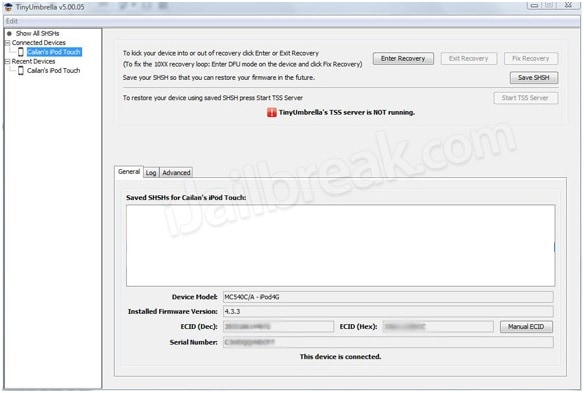
Steg 4. Klicka på knappen Spara SHSH så kan du spara 126-bitars kryptering på enheten.
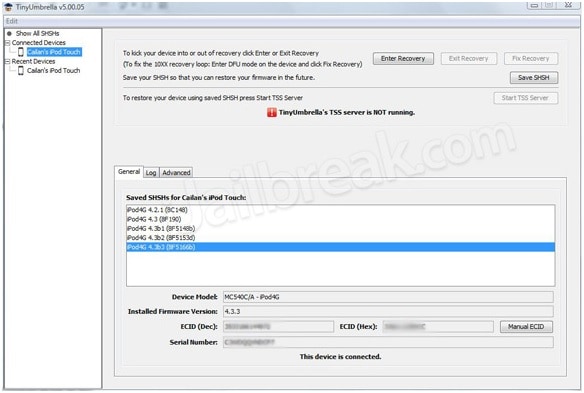
Steg 5. Under Spara SHSH-blobben finns en knapp som är relaterad till TSS-servern. Användaren måste sedan trycka på den knappen för att gå vidare.
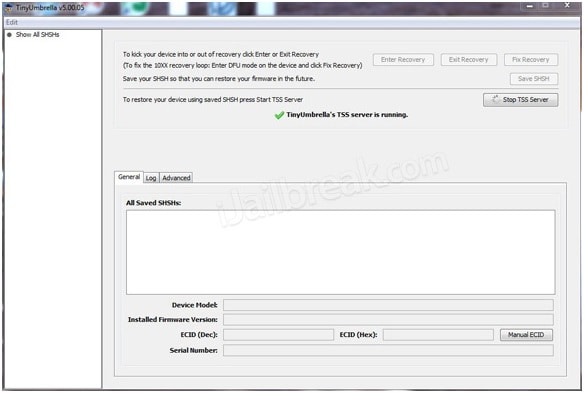
Steg 6. Användaren kommer att få felet 1015 när servern har gjort sitt arbete. Användaren måste sedan fortsätta med avsluta återställning alternativet under alternativet för återställningsenheter:
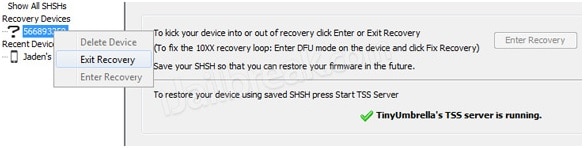
Steg 7. Användaren måste sedan gå till förskottsalternativet och avmarkera den markerade rutan och detta slutför processen i sin helhet:
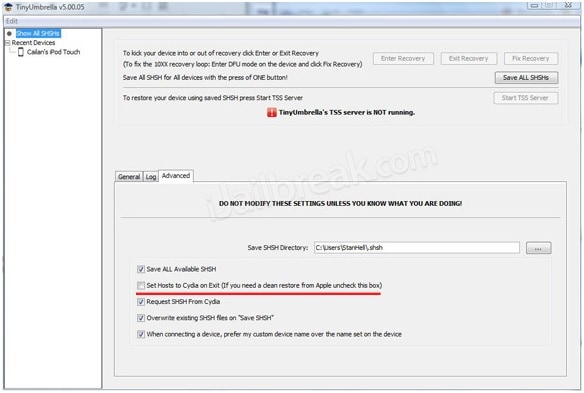
Notera: Användaren måste spara SHSH-blobbarna igen när processen är klar. Det kommer att tillåta dem att nedgradera firmware. Enheten ska sedan startas om för att nedgradera den fasta programvaran automatiskt.
Fördelar med Tiny Umbrella
- Det här programmet är litet så det är lätt att ladda ner.
- Detta program är lätt att hantera, och även nybörjare kan enkelt få jobbet gjort.
- Programmet fungerar smidigt på datorn.
- Programmet har ett mycket tydligt och enkelt GUI som hjälper användare att slutföra uppgiften med några få klick.
- Programmet kan också hjälpa användare att hitta buggyappar i sina iOS-enheter.
Så det är så du kan nedgradera iOS till äldre version med hjälp av Tiny Umbrella. Det är mycket viktigt att återigen notera att innan du nedgraderar din iOS bör du Säkerhetskopiera alla dina iPhone-filer till datorn för att undvika dataförlust. Om användare fortfarande har några andra frågor om att nedgradera iOS kan de vända sig till iJailbreak för att få hjälp, och detta forum kommer att tillhandahålla många användbara lösningar för att du ska få jobbet gjort på ett enklare sätt.
DrFoneTool – Säkerhetskopiering av telefonen (iOS): Varför inte ladda ner det och prova? Om den här guiden hjälper, glöm inte att dela den med dina vänner.
Senaste artiklarna

